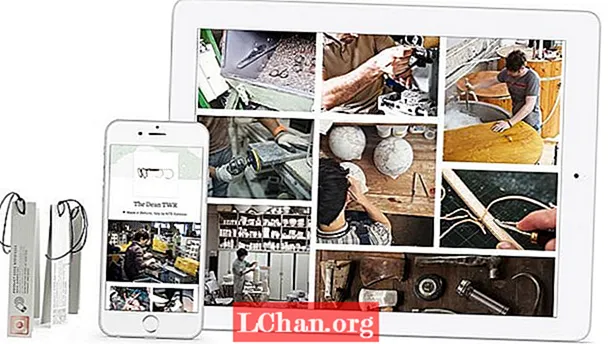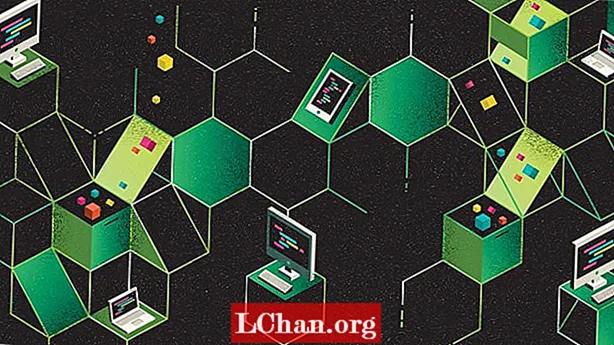Contenu
- Partie 1. Récupérer le mot de passe sur l'ordinateur portable Sony Vaio avec le logiciel PassFab
- Partie 2. Suppression du mot de passe sur l'ordinateur portable Sony Vaio avec disque de réinitialisation de mot de passe (ne fonctionne qu'avec un disque de réinitialisation préparé au préalable)
- Partie 3. Réinitialiser le mot de passe sur Sony Vaio à l'aide de l'invite de commande (uniquement applicable pour un ordinateur portable déverrouillé)
- Conclusion
Pour la plupart des utilisateurs d'ordinateurs portables Sony Vaio, un mot de passe Windows est toujours défini pour protéger la confidentialité. Tu dois réinitialiser le mot de passe sur Sony Vaio si vous avez oublié le mot de passe ou le mot de passe Sony Vaio verrouillé / perdu. Cela peut être un gros problème car vous devez vous rendre au centre de service pour obtenir de l'aide. Cet article peut vous sauver. Il présentera 3 solutions sur la façon de supprimer le mot de passe sur un ordinateur portable Sony Vaio avec Windows 10 / 8.1 / 8/7.
- Partie 1. Récupérer le mot de passe sur l'ordinateur portable Sony Vaio avec le logiciel PassFab
- Partie 2. Suppression du mot de passe sur l'ordinateur portable Sony Vaio avec disque de réinitialisation de mot de passe (ne fonctionne qu'avec un disque de réinitialisation préparé au préalable)
- Partie 3. Réinitialiser le mot de passe sur Sony Vaio à l'aide de l'invite de commande (uniquement applicable pour un ordinateur portable déverrouillé)
Partie 1. Récupérer le mot de passe sur l'ordinateur portable Sony Vaio avec le logiciel PassFab
En général, la plupart des gens n’ont pas l’habitude de créer un disque de réinitialisation de mot de passe. Ils sont restés bloqués à l'interface de saisie du mot de passe sans rien à faire lorsqu'ils ont oublié le mot de passe de connexion Sony Vaio. Ce ne sera plus un problème avec l'aide d'un outil de récupération de mot de passe Sony Vaio, PassFab 4WinKey. Il vous permet de réinitialiser le mot de passe administrateur / invité sur l'ordinateur portable Sony Vaio sans disque.
Remarque: Vous trouverez ci-dessous le bouton de téléchargement de PassFab 4WinKey Standard, qui ne prend en charge que la suppression du mot de passe de l'ordinateur portable Sony Vaio. Pour le réinitialiser, vous devez mettre à niveau Standard vers Ultimate.
Étape 1. Téléchargez et installez PassFab 4WinKey sur un ordinateur déverrouillé et lancez-le. Utilisez un CD / DVD ou une clé USB pour graver un disque de réinitialisation de mot de passe.

Étape 2. Insérez le disque de récupération de mot de passe amorçable dans l'ordinateur portable Sony Vaio verrouillé. Démarrez votre ordinateur à partir de ce disque. Redémarrez-le et vous aurez ensuite accès à l'interface de récupération de mot de passe Windows. Sélectionnez votre système Windows, choisissez votre compte verrouillé, puis pour le réinitialiser ou le supprimer.

Étape 3. Après avoir supprimé / réinitialisé le mot de passe, vous pouvez créer un nouveau mot de passe si vous en avez besoin, puis redémarrer votre ordinateur avec le nouveau mot de passe.
Partie 2. Suppression du mot de passe sur l'ordinateur portable Sony Vaio avec disque de réinitialisation de mot de passe (ne fonctionne qu'avec un disque de réinitialisation préparé au préalable)
Si vous avez préparé un disque de réinitialisation de mot de passe avant que votre ordinateur ne soit verrouillé, vous pouvez certainement contourner le mot de passe sur l'ordinateur portable Sony Vaio avec le disque de récupération de mot de passe. Vous devez savoir que cela s'applique uniquement au compte d'utilisateur local Windows.
Lecture connexe: Top 3 des moyens simples de créer un disque de récupération Windows 7.Étape 1. Saisissez le mauvais mot de passe plusieurs fois jusqu'à ce que vous voyiez le "Réinitialiser le mot de passe" sous la barre de mot de passe. Cliquez sur "Réinitialiser le mot de passe".

Étape 2. Une fois que l '«Assistant de réinitialisation de mot de passe» s'ouvre, insérez le disque de réinitialisation de mot de passe dans le Sony Vaio verrouillé. Choisissez la clé de mot de passe dans la liste déroulante. Cliquez sur Suivant".

Étape 3. Tapez un nouveau mot de passe et confirmez. Vous pouvez taper un nouveau mot de passe pour référence supplémentaire au cas où vous perdriez à nouveau le mot de passe de l'ordinateur portable Sony Vaio.
Partie 3. Réinitialiser le mot de passe sur Sony Vaio à l'aide de l'invite de commande (uniquement applicable pour un ordinateur portable déverrouillé)
Vous pouvez déverrouiller l'ordinateur portable Sony Vaio avec une invite de commande, qui ne peut être utilisée que pour un ordinateur portable déverrouillé. Et vous devez évaluer si vous pouvez supporter le risque de perdre des données ou d'endommager votre système. Sinon, veuillez vous référer à la première méthode.
Lecture connexe: Comment supprimer le mot de passe d'un ordinateur portable / ordinateur dans Windows 10/8/7.Étape 1. Appuyez sur la combinaison de touches "Windows" et "R" pour ouvrir la boîte de commande "Exécuter". Tapez "cmd" et appuyez sur la touche "Entrée" pour lancer l'invite de commande.

Étape 2. Tapez la commande "net user" dans l'invite de commande et appuyez sur la touche "Entrée". Il vous montrera le compte utilisateur.
Étape 3. Tapez "nom d'utilisateur net nouveau mot de passe" pour créer un nouveau mot de passe. Par exemple, si vous souhaitez créer un nouveau mot de passe pour l'utilisateur "Dave", il vous suffit de saisir la commande "net user Dave new password" et d'appuyer sur Entrée. Si vous souhaitez supprimer le mot de passe, remplacez «nouveau mot de passe» par « *».

Ensuite, vous pouvez vous connecter à votre ordinateur avec le mot de passe nouvellement créé.
Conclusion
Si vous n’êtes pas passionné d’informatique ou que vous ne voulez pas perdre vos données, PassFab 4WinKey, la suppression du mot de passe Sony Vaio, vous sauve la vie lorsque vous oubliez / perdez votre mot de passe. Si vous rencontrez d'autres problèmes, laissez-nous un message.